Bạn có muốn thay đổi mã khóa sản phẩm của Office 2013 hoặc Office 2016 không? Bạn có muốn thay đổi mã khóa sản phẩm Microsoft Office 2013 hoặc Office 2016 mà không cần cài đặt lại bộ Office không? Trong hướng dẫn này, chúng tôi sẽ chỉ cho bạn cách thay đổi hoặc cập nhật mã khóa sản phẩm.
Hầu hết người dùng Office không bao giờ thấy cần thiết phải thay đổi mã khóa sản phẩm. Người dùng đã nhập khóa lậu hoặc người dùng đã nhập khóa sản phẩm của một phiên bản Office khác có thể cần thay đổi hoặc cập nhật khóa hiện tại bằng khóa sản phẩm mới để kích hoạt Office 2013 đúng cách.

Nếu bạn đang chạy phiên bản Office 2016/2013 và muốn thay đổi mã khóa sản phẩm vì một số lý do, bạn có thể thực hiện dễ dàng bằng cách làm theo các hướng dẫn trong một trong hai phương pháp đã cho. Phương thức đầu tiên sử dụng GUI để thay đổi khóa sản phẩm Office, trong khi phương thức thứ hai dành cho người dùng muốn thay đổi khóa sản phẩm bằng Command Prompt.
Thực hiện theo các hướng dẫn bên dưới để thay đổi hoặc cập nhật mã khóa sản phẩm Office 2013/2016 trong Windows.
Thay đổi hoặc cập nhật mã bản quyền Office 2016/2013
PHƯƠNG PHÁP 1 trên 2
Bước 1: Mở chương trình và tính năng . Để làm như vậy, hãy nhập Chương trình và Tính năng trong hộp tìm kiếm menu Bắt đầu hoặc màn hình Bắt đầu, rồi nhấn phím Enter.
Hoặc là
Mở hộp lệnh Run với sự trợ giúp của phím nóng Windows + R, nhập Appwiz.cpl vào hộp, rồi nhấn phím Enter.
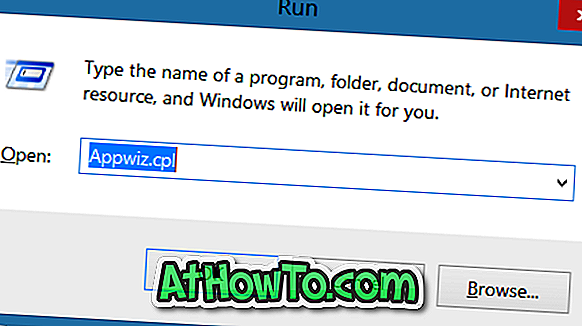
Bước 2: Tìm mục nhập Microsoft Office 2013, bấm chuột phải vào cùng, sau đó bấm Tùy chọn thay đổi .
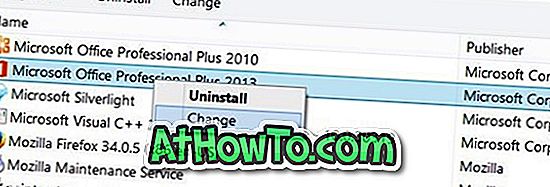
Bước 3: Tại đây, chọn Nhập tùy chọn khóa Sản phẩm và nhấp vào nút Tiếp tục .
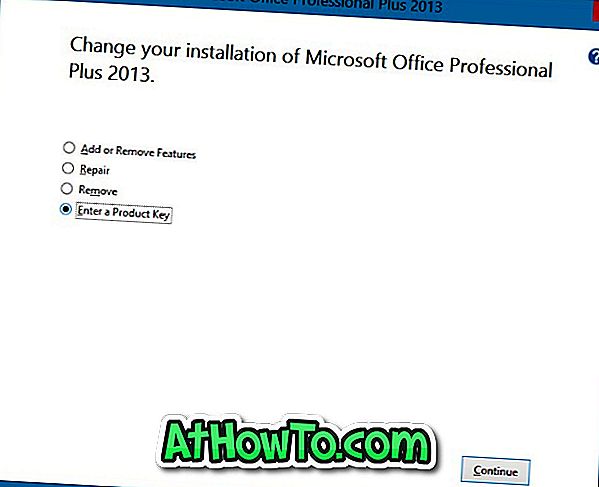
Bước 4: Cuối cùng, nhập mã sản phẩm 25 ký tự mới của bạn vào hộp và sau đó nhấp vào nút Tiếp tục để thay đổi mã khóa sản phẩm Office 2013 của bạn.
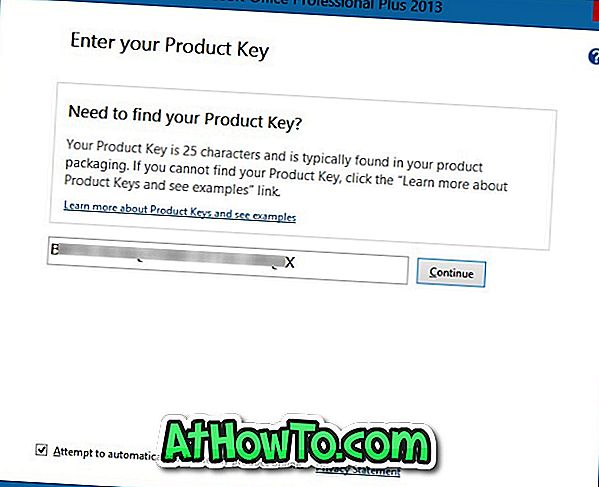
Lưu ý rằng điều này sẽ cho bạn thấy màn hình cài đặt. Bạn chỉ cần nhấp vào Tiếp tục hoặc bấm vào nút Tùy chỉnh để thêm / xóa ứng dụng Office.
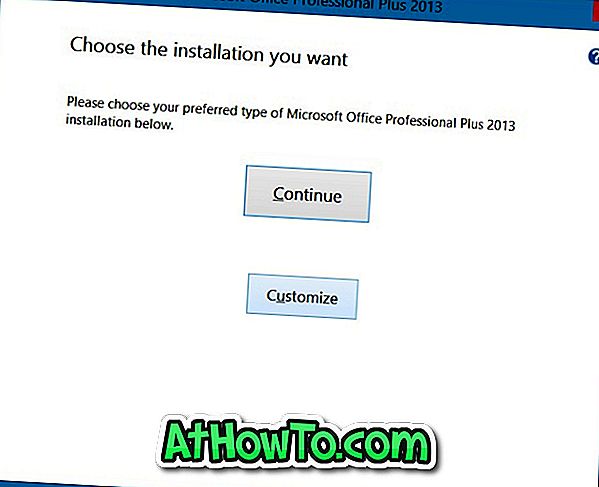
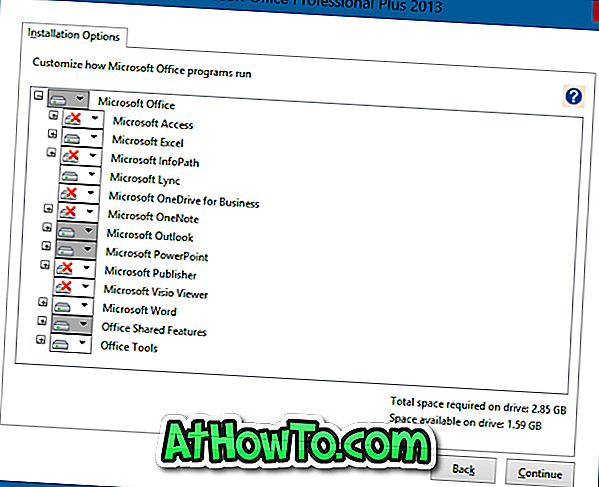
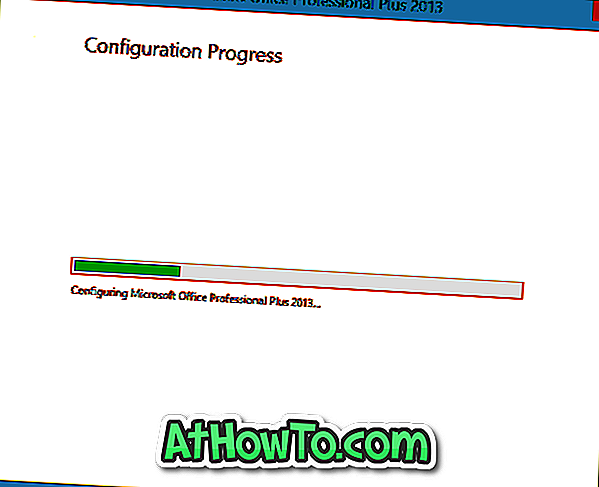
Chúc may mắn!
PHƯƠNG PHÁP 2/2
Thay đổi Office 2013/2016 từ Dấu nhắc Lệnh
Bước 1: Bước đầu tiên là mở Dấu nhắc lệnh nâng cao . Để làm như vậy, bạn chỉ cần nhập CMD vào màn hình Bắt đầu hoặc hộp tìm kiếm menu Bắt đầu, sau đó nhấn phím Ctrl + Shift + Enter.
Ngoài ra, bạn có thể điều hướng đến mục Nhắc lệnh trong menu Bắt đầu hoặc màn hình Bắt đầu, bấm chuột phải vào Dấu nhắc lệnh, sau đó bấm Chạy tùy chọn quản trị viên.

Lưu ý rằng việc chạy Dấu nhắc lệnh với tư cách quản trị viên là cần thiết để thay đổi mã khóa sản phẩm của Office.
Bước 2: Trong Dấu nhắc lệnh, vui lòng thực hiện lệnh sau:
Nếu bạn đang chạy Office 64 bit trên Windows 64 bit, hãy sử dụng lệnh sau:
cscript Việt C: \ Tệp chương trình \ Microsoft Office \ Office15 \ OSPP.VBS
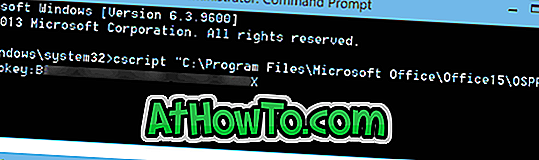
Nếu bạn đang chạy phiên bản 32 bit Office 2013 trên Windows 32 bit, vui lòng sử dụng lệnh sau:
cscript Việt C: \ Tệp chương trình \ Microsoft Office \ Office15 \ OSPP.VBS
Nếu bạn đang chạy phiên bản Office 2013 32 bit trên Windows 64 bit, vui lòng sử dụng lệnh sau:
cscript cảm C: \ Tệp chương trình (x86) \ Microsoft Office \ Office15 \ OSPP.VBS
Trong lệnh trên, thay thế XXXXX-XXXXX-XXXXX-XXXXX-XXXXX bằng khóa mới mà bạn muốn sử dụng.
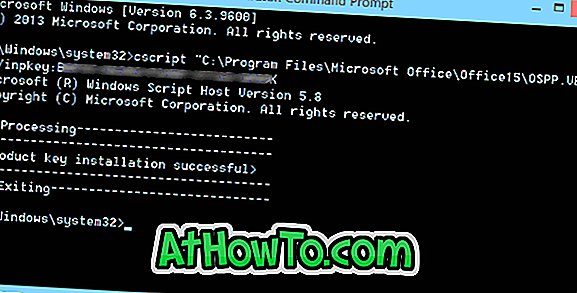
Sau khi khóa được cập nhật thành công, bạn sẽ thấy thông báo cài đặt khóa thành công của Sản phẩm. Đó là nó!
Hãy cho chúng tôi biết lý do tại sao bạn thay đổi mã khóa sản phẩm của mình bằng cách để lại nhận xét.













